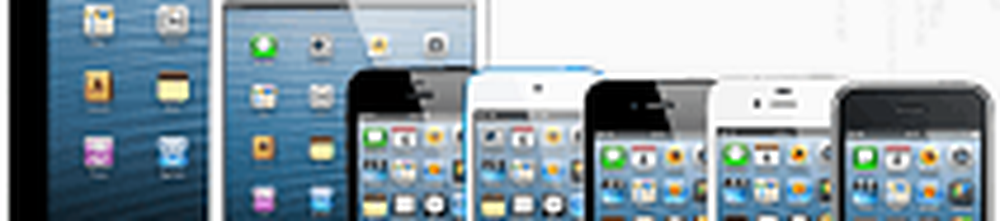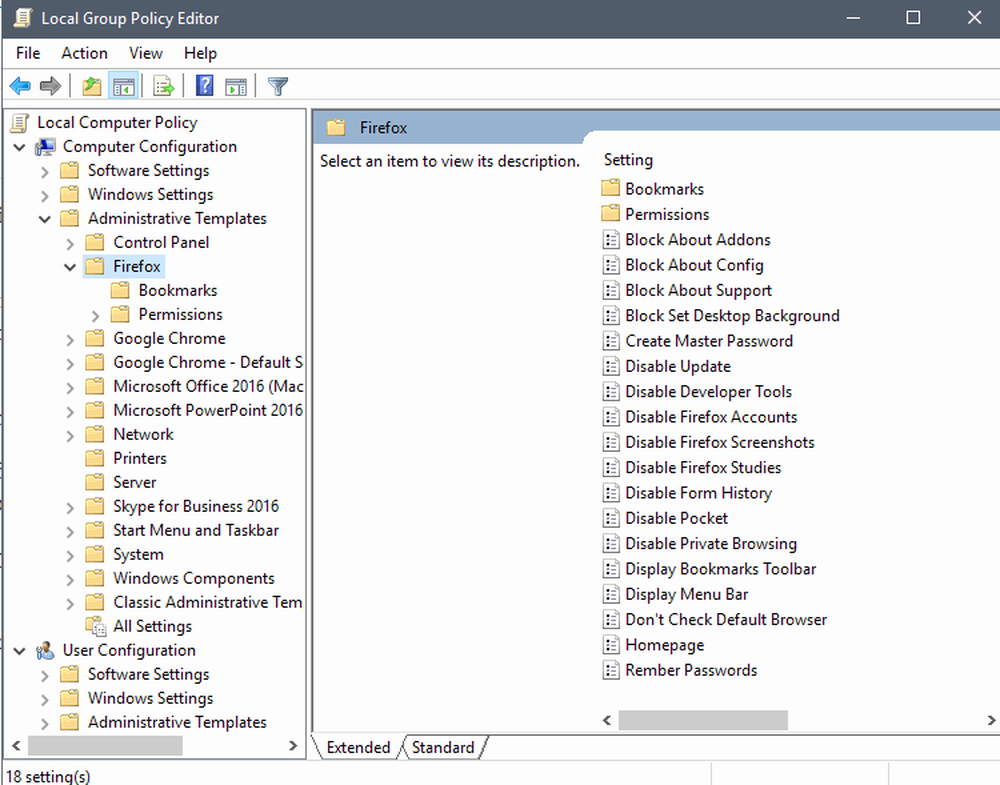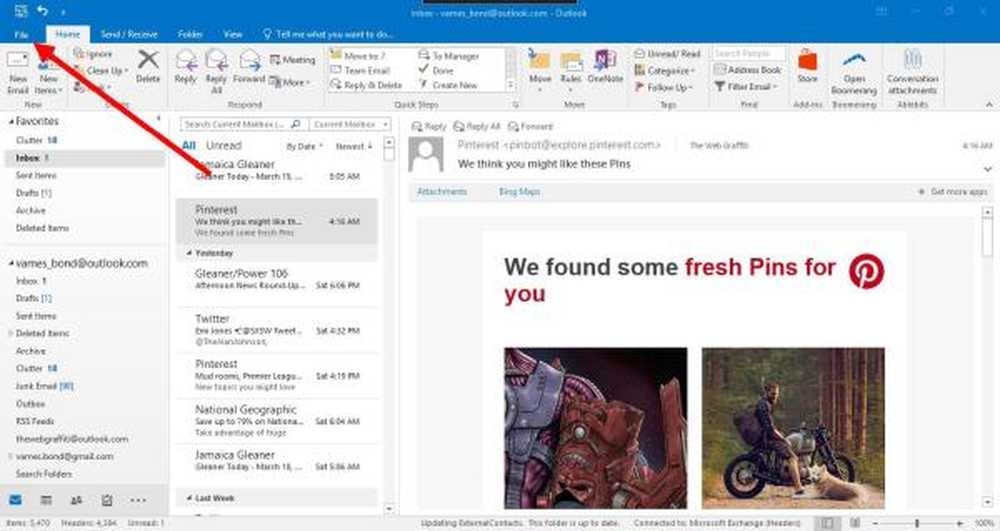Comment afficher ou masquer instantanément des fenêtres avec Aero Peek [groovyTips]


L’une des nouvelles fonctionnalités de Windows 7 que j’utilise chaque jour est la fonction appelée Aero Peek - Preview Desktop. J'aime Show Desktop (connu sous Windows XP et Vista) la Aero Peek Preview Desktop Cette fonction supprime ou réduit toutes les fenêtres de l’écran, vous laissant avec un affichage de bureau nu. A la différence de Show Desktop, toutefois, Aero Peek Preview Desktop présente un aspect différent..
Tout d'abord, expliquons le Aperçu du bureau méthode avec Windows 7. Juste Flotter votre souris sur la verticale étroite “Montrer bureau" bouton (Raccourci clavier: Win + Space) à la fin de votre Barre des tâches faire disparaître toutes vos fenêtres ouvertes en laissant derrière elles un contour de verre. Éloignez la souris du bouton pour les faire réapparaître.

Si vous voulez minimiser toutes les fenêtres, simplement Cliquez sur la Montrer bureau bouton (Raccourci clavier: Win + D) au lieu de simplement planer dessus. Pour les faire réapparaître, cliquez à nouveau sur le bouton ou la touche de raccourci..
Objectif?
Peut-être que vous travaillez sur quelque chose qui est privé quand un collègue arrive. Le raccourci clavier Win + Space est rapide et facile pour une confidentialité instantanée. Ou peut-être avez-vous besoin de trouver un fichier que vous avez sauvegardé sur votre bureau et avez-vous besoin de libérer les fenêtres? Ou… .
Bien que j'aime les nouvelles fonctionnalités de l'Aero Peek avec Desktop Preview, certaines personnes peuvent trouver cela ennuyeux. Microsoft (bien entendu) a donc la possibilité de désactiver la fonctionnalité de survol. Voici les étapes:
Comment désactiver la fonctionnalité de survol du poste de travail Aperçu du bureau Aero Peek
1. Clic-droit la barre des tâches, et alors Cliquez sur Propriétés. Sous la boîte de dialogue Propriétés, Décocher la boîte pour Utilisez Aero Peek pour prévisualiser le bureau puis Cliquez sur D'accord continuer.
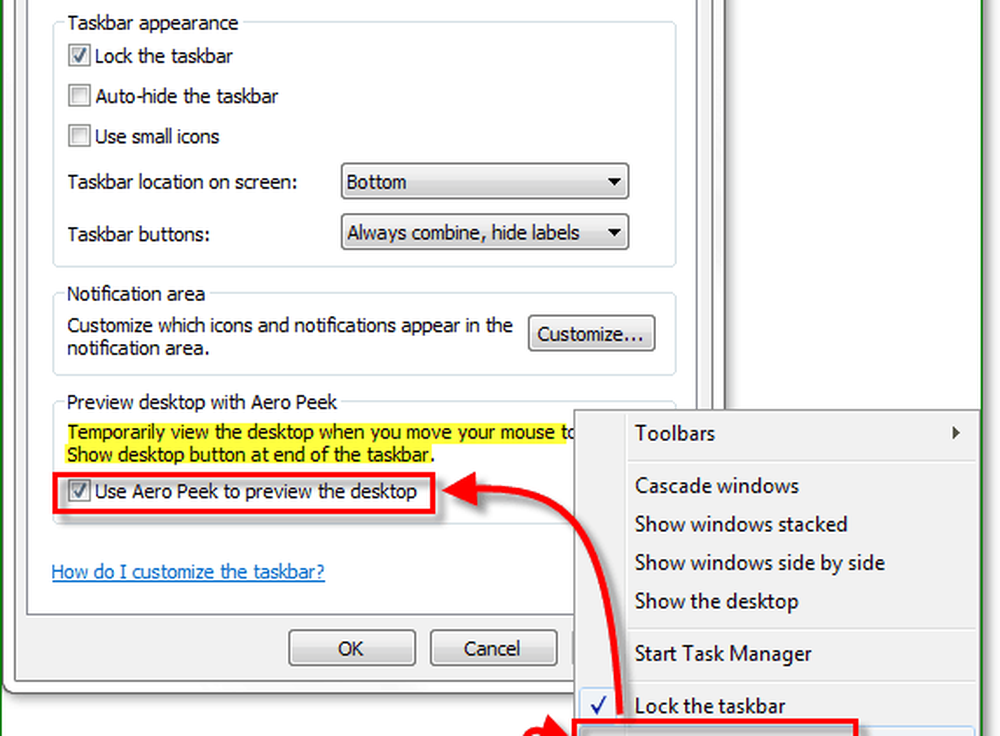
Bien que cela désactive la fonctionnalité «Survol» d'Aero Peek Preview Desktop, le raccourci clavier fonctionnera toujours. Bizarre hein?